कैसे मौत की iPhone ब्लैक स्क्रीन को ठीक करने के लिए
iPhone काली स्क्रीन एक आम मुद्दा है, और यहयदि आप अपने iPhone पर व्यापार के लिए भरोसा कर रहे हैं तो एक बड़ी घबराहट हो सकती है। आपके iPhone स्क्रीन के काले और स्क्रीन पर स्पर्श का जवाब नहीं देने के कई कारण हैं। जो भी कारण है, यदि आप एक काले रंग की स्क्रीन के साथ निम्नलिखित लक्षणों में से एक में चल रहे हैं, तो यहां खोजने के लिए सही जगह है iPhone XS / XR / X / 8/7/6/6/6/5/5/5 / 4s पर मौत की काली स्क्रीन को ठीक करने के लिए सबसे व्यापक समाधान।
| iOS अपडेट के बाद iPhone स्क्रीन काली हो जाती है | iPhone स्क्रीन काली है और "t" चालू है। |
| iPhone स्क्रीन अनियमित रूप से काली हो जाती है | iPhone चालू है, लेकिन स्क्रीन काली है |
| iOS के भागने के बाद iPhone स्क्रीन काली हो जाती है | iPhone स्क्रीन काली है और "t टर्न ऑफ" जीता है। |
| iPhone स्क्रीन को छूने का जवाब नहीं। | iPhone स्क्रीन काले पानी की क्षति के बाद। |
| फर्श पर छोड़ने के बाद iPhone स्क्रीन काली हो गई। | iPhone स्क्रीन लाइनों / सफेद लाइनों के साथ काले। |
| iTunes लोगो के साथ iPhone स्क्रीन ब्लैक। | ऐप्पल लोगो के साथ iPhone स्क्रीन ब्लैक। |
| कॉल के दौरान iPhone स्क्रीन काली। | ज्ञात कारणों के बिना iPone अचानक काला हो जाता है। |

IPhone, iPad, iPod टच पर मौत के मुद्दों की काली स्क्रीन को ठीक करने के लिए पूर्ण समाधान
- तरीका 1. फोर्स अपने iPhone को रीस्टार्ट करें
- विधि 2. डेड बैटरी
- विधि 3. डेटा हानि के बिना मौत के iPhone ब्लैक स्क्रीन को ठीक करें
- विधि 4. काली स्क्रीन को ठीक करने के लिए iTunes में iPhone पुनर्स्थापित करें
- विधि 5. आईफोन को आईट्यून्स के बिना फ़ैक्टरी सेटिंग्स पर पुनर्स्थापित करें
- विधि 6. हार्डवेयर दोष
तरीका 1. फोर्स अपने iPhone को रीस्टार्ट करें
अपने डिवाइस को पुनरारंभ करें किसी भी सॉफ़्टवेयर समस्या के लिए एक ऑल-प्रयोजन फ़िक्स है।
IPhone XR / XS / X या iPhone 8/8 प्लस के लिए: जल्दी से वॉल्यूम अप दबाएं और फिर वॉल्यूम डाउन बटन दबाएं, और साइड बटन को तब तक दबाकर रखें जब तक आप Apple लोगो नहीं देखते
IPhone 7 और iPhone 7 Plus के लिए: कम से कम 10 सेकंड के लिए एक ही समय में पावर बटन और वॉल्यूम बटन को तब तक दबाकर रखें जब तक आप अपने डिवाइस स्क्रीन पर Apple लोगो नहीं देखते।
अन्य iOS उपकरणों के लिए: Apple लोगो को देखने तक कम से कम 10 सेकंड के लिए पावर और होम बटन को एक साथ दबाए रखें।
आपकी डिवाइस रिबूट हो जाएगी और जांच करेगी कि काली स्क्रीन गायब हो गई है या नहीं।

विधि 2. डेड बैटरी
डॉन "t स्पष्ट छोड़ - iPhone बैटरी सकता हैसूखा होना। अपने ब्लैक स्क्रीन iPhone को दीवार सॉकेट से कनेक्ट करें और होम बटन या पावर / स्लीप बटन दबाएं। यदि यह बैटरी नाली है जो काली स्क्रीन का कारण बनती है, तो आपके iPhone की स्क्रीन खाली हो जाएगी और एक खाली बैटरी आइकन प्रदर्शित करेगा। आपको बस अपने iPhone की बैटरी को चार्ज करने के लिए इंतजार करना होगा।

विधि 3. डेटा हानि के बिना मौत के iPhone ब्लैक स्क्रीन को ठीक करें
जब आपका iPhone 6 जीता है "स्क्रीन को चालू करेंकाला हो जाता है, इसमें आईओएस सिस्टम की खराबी होने की संभावना है। मैं आपको एक पेशेवर सिस्टम रिकवरी यूटिलिटी का उपयोग करने की सलाह दूंगा - टेनरशेयर रीबूट ऑपरेटिंग सिस्टम को ठीक करने और बिना डेटा हानि के मरम्मत के लिए।
टेनशेयर रीबूट की सिस्टम रिकवरी का उद्देश्य सभी आईओएस सिस्टम की गड़बड़ को ठीक करना है, जिसमें मौत की काली स्क्रीन, ऐप्पल लोगो अटक जाना, रिकवरी मोड लूप, रिबूट लूप, मौत की नीली स्क्रीन, और आगे भी शामिल है।
PC / Mac पर Tenorshare ReiBoot चलाएँ और अपने डिवाइस को कंप्यूटर से कनेक्ट करें। "सभी आईओएस अटक को ठीक करें" अनुभाग चुनें।

यह प्रोग्राम आपके डिवाइस का तब भी पता लगा सकता है जब आपका आईफ़ोन काली स्क्रीन हो और कंप्यूटर पर "पास" दर्ज न हो या कंप्यूटर पर भरोसा न हो। स्टार्ट रिपेयर पर क्लिक करें।
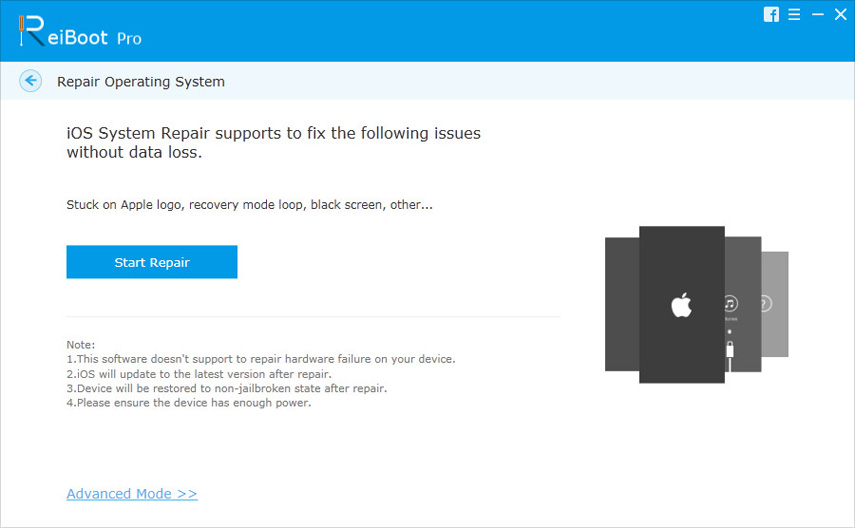
अगला चरण नवीनतम फर्मवेयर पूर्व सिस्टम रिकवरी डाउनलोड करना है। मिलान फ़र्मवेयर ऑनलाइन डाउनलोड करने के लिए डाउनलोड बटन पर क्लिक करें।

फर्मवेयर पूरा होने के बाद टेनशेयर रीबूट सिस्टम की मरम्मत शुरू कर देगा। आपको प्रक्रिया के दौरान अपने डिवाइस को डिस्कनेक्ट नहीं करना चाहिए। जब यह पूरा हो जाएगा, तो आपका iPhone रीबूट होगा।

विधि 4. काली स्क्रीन को ठीक करने के लिए iTunes में iPhone पुनर्स्थापित करें
IPhone काली स्क्रीन को हल करने के लिए यह अंतिम उपाय है क्योंकि iTunes में पुनर्स्थापित करने के बाद सभी डेटा और सेटिंग्स को मिटा दिया जाएगा।
कंप्यूटर पर आईट्यून्स खोलें, और अपने काले कनेक्ट करेंकंप्यूटर पर iPhone XS / XR / 8/7 / 6s / 6 / 5s स्क्रीन किया गया। यदि आपका iPhone स्क्रीन iTunes से कनेक्ट होने के साथ काला है, तो iTunes इसे पुनर्प्राप्ति मोड में पता लगाएगा और आपको इसे पुनर्स्थापित करने का विकल्प देगा। प्रक्रिया शुरू करने के लिए पुनर्स्थापना बटन पर क्लिक करें। जब यह समाप्त हो जाता है, तो यह संकेत देगा और पूछेगा कि क्या आप बैकअप से पुनर्स्थापित करना चाहते हैं, यदि आपके पास आईट्यून्स या आईक्लाउड में पिछला बैकअप है।

विधि 5. आईफोन को आईट्यून्स के बिना फ़ैक्टरी सेटिंग्स पर पुनर्स्थापित करें
IPhone रीसेट करने की फ़ैक्टरी का एक अन्य तरीका हैTenorshare ReiBoot का उपयोग करना। यह आसान और तेज़ है और किसी भी आईट्यून्स की ज़रूरत नहीं है। यह विधि iPhone को फ़ैक्टरी सेटिंग्स पर पुनर्स्थापित कर सकती है और काली स्क्रीन को ठीक कर सकती है। आपको पता होना चाहिए कि फैक्टरी रीसेट करने के बाद सभी डेटा मिटा दिए जाएंगे।
मरम्मत की स्क्रीन में, टेनसरेस रिबूट को चलाएं, मरम्मत ऑपरेटिंग सिस्टम (फिक्स ऑल आईओएस स्टैक) का चयन करें, कृपया डीप रिपेयर चुनें।

डीप रिपेयर स्क्रीन में स्टार्ट रिपेयर पर टैप करें

फ़र्मवेयर पैकेज डाउनलोड करने और फ़ैक्टरी सेटिंग्स पर iPhone को पुनर्स्थापित करने के लिए ऑन-स्क्रीन निर्देशों का पालन करें।

विधि 6. हार्डवेयर दोष
यदि उपर्युक्त विधियों में से कोई भी काम नहीं करता है औरआपका iPhone अभी भी काली स्क्रीन के साथ अनुत्तरदायी है, यह एक हार्डवेयर दोष हो सकता है। यदि यह अभी भी वारंटी में है, तो आपको प्रतिस्थापन के लिए Apple से संपर्क करना पड़ सकता है।
तल - रेखा
यहां हम फिक्सिंग के 6 अलग-अलग तरीकों को संक्षेप में प्रस्तुत करते हैंमौत की iPhone / iPad काली स्क्रीन। यदि काली स्क्रीन सॉफ़्टवेयर ग्लिच के कारण होती है, तो टेनशेयर रीबूट एक त्वरित फिक्स के लिए सबसे अधिक अनुशंसित है। यदि आपको किसी अन्य विधि का उपयोग करके समस्या ठीक हो गई है, तो टिप्पणी पर साझा करें।


![[हल] मौत की iPhone लाल स्क्रीन, शीर्ष 3 तरीके इसे ठीक करने के लिए](/images/iphone-fix/solvediphone-red-screen-of-death-top-3-ways-to-fix-it.jpg)





![[सॉल्व्ड] विंडोज 10 / 8.1 / 8/7 / Vista / XP पर मौत की काली स्क्रीन फिक्स](/images/fix-windows/solved-black-screen-of-death-fix-on-windows-108187vistaxp.jpg)
